Das Google Pixel ist ein hervorragendes Smartphone, was die Funktionen angeht. Allerdings sind die Klingeltöne eher gewöhnlich, so dass die Benutzer sich langweilen und nach anderen Tönen suchen, die sie herunterladen und als Klingelton einstellen können.
In diesem Artikel stellen wir Ihnen drei reichhaltige Webseiten vor, von denen Sie Google Pixel Klingeltöne herunterladen können, sowie eine einfache Möglichkeit, die Google-Klingeltöne nach Ihren Wünschen anzupassen. Außerdem zeigen wir Ihnen eine schnelle Methode, wie Sie auf Ihrem Google-Telefon individuelle Töne einstellen können.
Lassen Sie uns nicht warten und beginnen Sie!
In diesem Artikel
Webseiten, um Google Pixel Klingeltöne zu finden
Wenn Sie auf der Suche nach den besten Webseiten sind, um Google Pixel-Klingeltöne zu finden, finden Sie hier die 3 besten Quellen:
Zedge
Zedge verfügt über eine umfangreiche Bibliothek mit kostenlosen und hochwertigen Google-Klingeltönen. Sie können auch die iOS- oder Android-App herunterladen, um den Google-Ton für Kontakte oder als Alarmbenachrichtigung einzustellen.
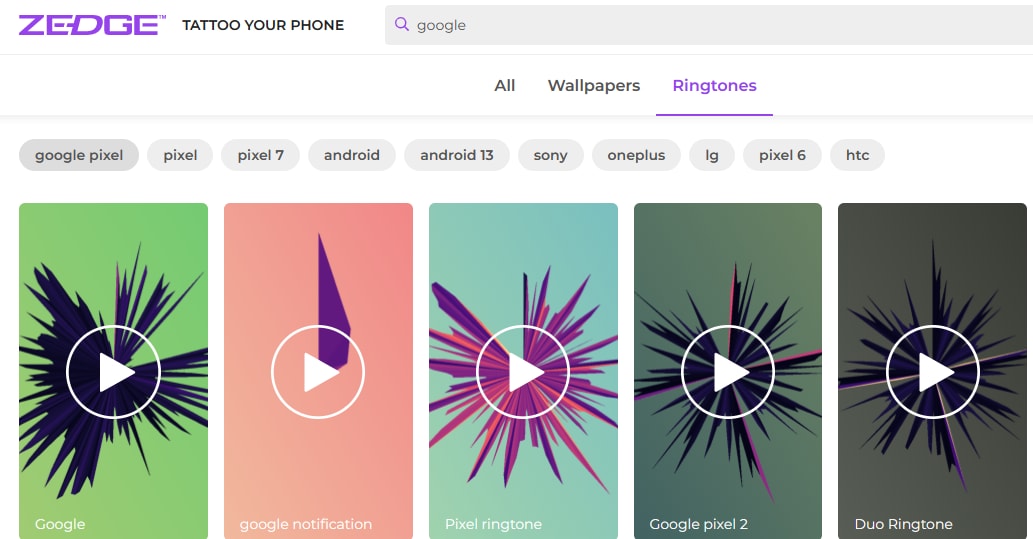
Umfang & Zugang
Viele berühmte Creator laden hochwertige Google-Klingeltöne auf Zedge hoch. Für den Download müssen Sie sich nicht anmelden, aber der Vorgang beginnt nach 10 Sekunden.
Kategorien
- Duo
- Carbonate
- Chat treffen
- Abenteuer
- Ping
- GPay
MoboCup
MoboCup ist eine weitere hervorragende Quelle, um virale Google Pixel Klingeltöne kostenlos herunterzuladen. Sie können die Inhalte auch favorisieren und über verschiedene Kanäle der sozialen Medien mit Ihren Freunden teilen.
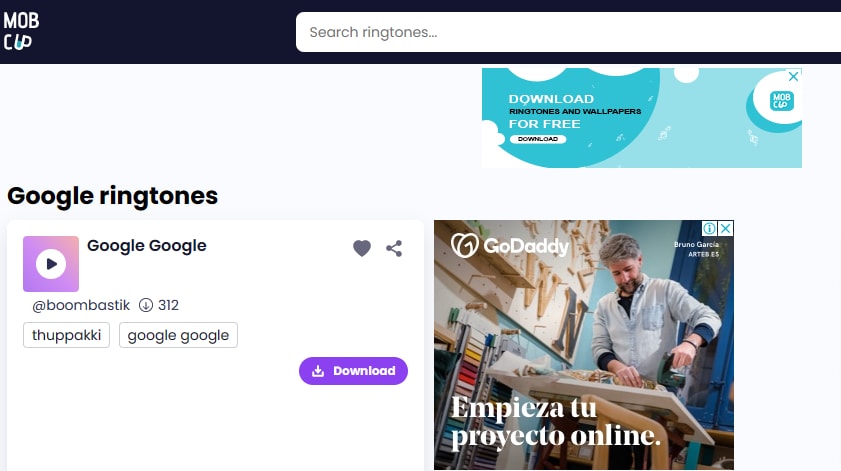
Umfang & Zugang
MoboCup hat eine eigene Android-App mit mehr als zehn Millionen Downloads. Die Webseite ist im Vergleich zu ihren Mitbewerbern leicht zugänglich und bietet mehrere Schritt-für-Schritt-Anleitungen zur Anpassung des Google Pixel-Klingeltons.
Kategorien
- Google Pixel Phone
- Google Rap
- Google Voice Alert
- OK Google
- Schrei
- GPay
- Meeting-Benachrichtigung
ProKerala
ProKerala ist einer unserer Favoriten für das Herunterladen kostenloser Google Pixel-Klingeltöne mit einer Funktion, um den Inhalt zu liken oder zu disliken. Außerdem können Sie jedem Ton eine Stimme geben, damit andere seine Echtheit überprüfen können und einen bestimmten Klingelton melden, wenn er unpassend ist.
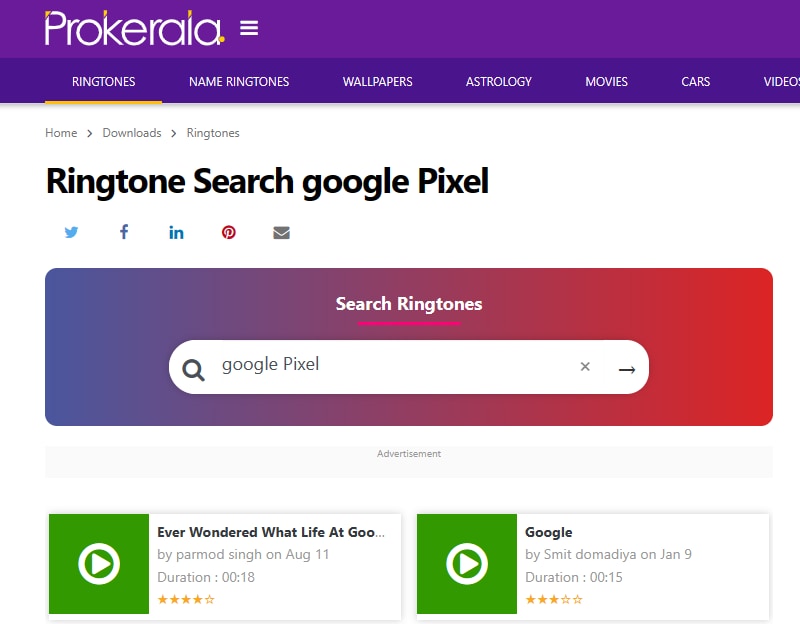
Umfang & Zugang
Die Webseite bietet eine reibungslose Oberfläche zum Herunterladen von Google-Klingeltönen ohne größere Unterbrechungen.
Kategorien
- Soundeffekte
- Instrumental
- Virale Google BGM
- Google Beats
- Google Trending
Wie erstellt man mit Filmora einen tollen Google Pixel-Klingelton selbst?
Wenn Sie auf den oben genannten Ressourcen nicht fündig werden, können Sie mit der neuesten Version von Wondershare Filmora Ihre eigenen personalisierten Google Pixel Klingeltöne erstellen. Filmora ist ein benutzerfreundlicher Video-Editor und sehr erschwinglich. Er verfügt über verschiedene Funktionen, darunter Audio Abtrennung, Stille-Erkennung, Audio Ducking und so weiter. Lesen Sie bitte weiter, um zu sehen, wie diese Funktionen Ihnen helfen können, Ihren eigenen lustigen Musik-Klingelton zu erstellen.
Schritt 1 Öffnen Sie im ersten Schritt einen Browser auf Ihrem PC, gehen Sie zur Webseite von Wondershare Filmora und laden Sie die neueste Version herunter. Für mobile Benutzer gibt es eine spezielle App für iOS und Android.
Starten Sie nun die Software und klicken Sie auf "Bildschirmrecorder" auf der Oberfläche der Hauptsoftware oder der App. Es öffnet sich ein Fenster für die Bildschirmaufnahme mit einer großen roten Schaltfläche.
Gehen Sie dann auf die Webseite von YouTube oder einer anderen Video-Sharing-Plattform und suchen Sie nach zwei Songs, die Sie nacheinander aufnehmen können, um einen Google-Klingelton zu erstellen. Klicken Sie schließlich auf die rote Schaltfläche, um die Bildschirmaufnahme zu starten und auf "F9", um sie zu beenden. Die aufgenommenen Songs werden im Filmora Projektordner angezeigt.

Schritt 2 Ziehen Sie die aufgenommenen Videos aus dem Ordner in die "Zeitleiste". Klicken Sie dann mit der rechten Maustaste auf die Videos und wählen Sie "Audio abtrennen", um Audio aus den Videos zu extrahieren.
Schritt 3 Klicken Sie in diesem Schritt mit der rechten Maustaste auf eine bestimmte Audiodatei, deren stumme Teile Sie löschen möchten. Wählen Sie nun "Stille erkennen". Es öffnet sich ein Fenster mit drei Parametern: "Schwellenwert", "Minimale Stille" und "Puffer", die Sie mit dem Schieberegler manuell anpassen können.
Sie können auch auf "Starten" klicken, um die automatische Stille-Erkennung zu starten und alle stummen Teile der Datei zu löschen.

Schritt 4 Als Nächstes heben Sie einen Song gegenüber einem anderen hervor. Klicken Sie dazu mit der rechten Maustaste auf ein bestimmtes Audio und wählen Sie "Audio anpassen". Aktivieren Sie dann die Funktion "Audio Ducking" und klicken Sie auf "OK", um die Änderungen an dem Song vorzunehmen. Sie können auch die Intensität der "Audio Ducking" Funktion einstellen, indem Sie den Schieberegler manuell bewegen.

Schritt 5 Trimmen Sie nun das Audio, um es zu kürzen. Klicken Sie dazu auf das Audio, woraufhin ein Doppelpfeil erscheint. Ziehen Sie den Doppelpfeil und wählen Sie einen Teil, den Sie trimmen möchten. Klicken Sie nun auf "Teilen", um diesen Teil zu entfernen.
Schritt 6 Im letzten Schritt klicken Sie auf "Erstellen" und auf die "Exportieren" Schaltfläche, um den Google Pixel-Klingelton auf Ihrem PC zu speichern, wenn Sie kein mobiles Gerät verwenden. Übertragen Sie die Datei schließlich mit einem USB-Kabel auf Ihr Telefon.
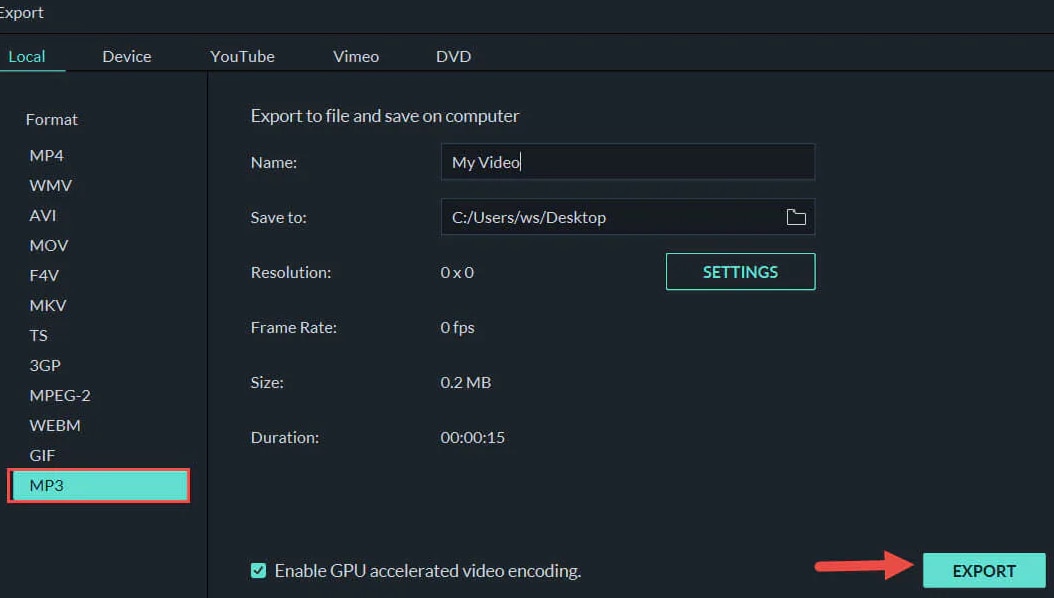
Jetzt sind Sie fertig! Wenn Sie mehr über die fantastischen Funktionen von Filmora erfahren möchten, sehen Sie sich bitte das folgende Video an:
Bonus: Wie kann ich einen personalisierten Klingelton auf dem Google Pixel Smartphone einstellen?
Nachdem Sie mit Wondershare Filmora erfolgreich einen benutzerdefinierten Google-Klingelton erstellt haben, erfahren Sie hier, wie Sie diesen Klingelton auf Ihrem Google Pixel einstellen und einen benutzerdefinierten Klingelton für einen bestimmten Kontakt festlegen können.
Wie man den Klingelton auf dem Google Pixel einstellt
Schritt 1 Öffnen Sie "Einstellungen" auf dem Google Pixel-Startbildschirm und tippen Sie auf "Sounds & Vibration". Tippen Sie dann auf "Telefon-Klingelton".
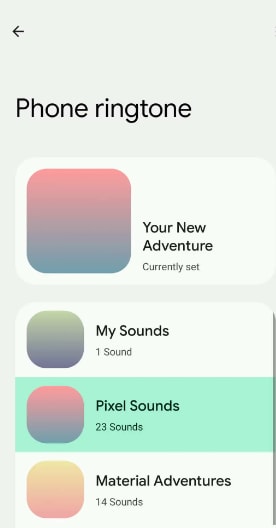
Schritt 2 Tippen Sie anschließend auf "Meine Sounds" und drücken Sie auf die "+" Schaltfläche am unteren Rand des Bildschirms.
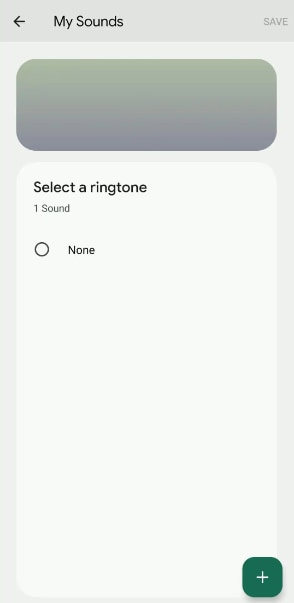
Schritt 3 Tippen Sie in diesem Schritt auf "Downloads" und suchen Sie den angepassten Google Pixel-Klingelton.
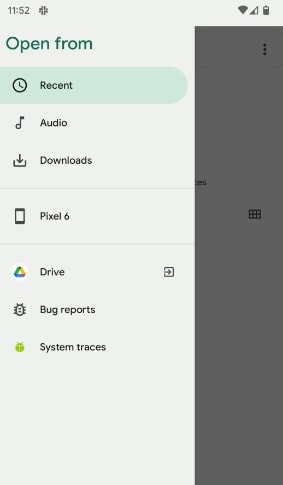
Schritt 4 Tippen Sie auf die Datei und klicken Sie auf "Speichern", um einen personalisierten Klingelton auf dem Google Pixel einzustellen.
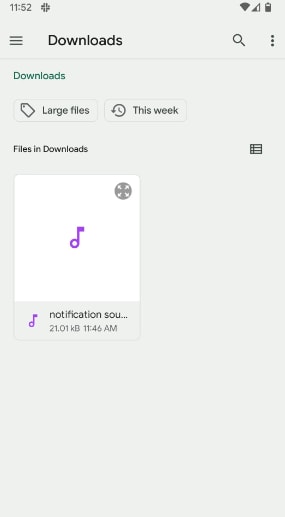
Wie man den Klingelton für einen bestimmten Kontakt auf dem Google Pixel einstellt
Um einen benutzerdefinierten Klingelton für einen bestimmten Kontakt auf Ihrem Google Pixel einzustellen, folgen Sie den unten aufgeführten Schritten:
Schritt 1 Tippen Sie auf dem Startbildschirm auf die Kontakte-App und wählen Sie einen Kontakt aus, dem Sie einen eigenen Klingelton zuweisen möchten. Tippen Sie nun auf das Menü mit den drei Punkten und wählen Sie "Klingelton einstellen".
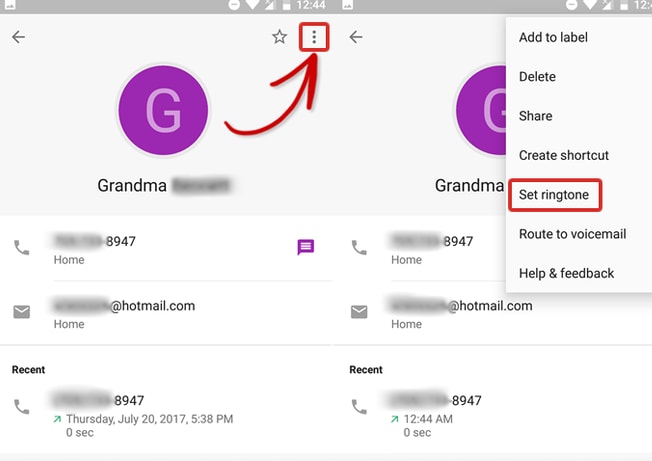
Schritt 2 Im letzten Schritt wählen Sie einen beliebigen Klingelton aus und tippen auf "OK", um die Änderungen zu speichern.
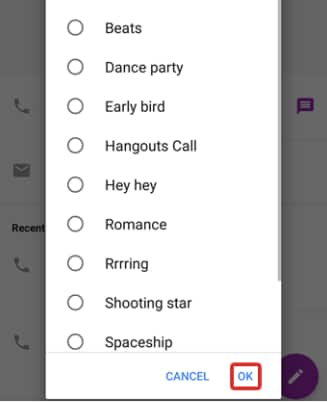
Fazit
In diesem umfassenden Artikel haben wir drei hervorragende Webseiten besprochen, von denen Sie verschiedene Google Pixel-Klingeltöne herunterladen können.
Wir haben auch eine effektive Methode erwähnt, um mit der epischen Software Wondershare Filmora maßgeschneiderte Google Pixel-Klingeltöne zu erstellen, die Sie auf Ihrem Telefon für eingehende Anrufe und bestimmte Kontakte einstellen können.
Im letzten Teil haben wir einen Weg erkundet, wie Sie den von der Filmora-Software erstellten Google Pixel-Klingelton auf Ihrem mobilen Gerät einstellen können.
Hoffentlich hat Ihnen die Lektüre unseres Artikels gefallen und Sie können jetzt benutzerdefinierte Google-Töne erstellen und die Langeweile vertreiben!
 4,7
4,7





